ReiBoot - برنامج إصلاح نظام iOS المجاني رقم 1
أصلح أكثر من 150 مشكلة في iOS دون فقدان البيانات والترقية iOS 26/الرجوع إلى إصدار أقدم بأمان
ReiBoot: أداة إصلاح iOS رقم 1
إصلاح أكثر من 150 مشكلة في نظام iOS دون فقدان البيانات
ماذا لو كان جهاز iPhone الخاص بك لا يستجيب ولا يمكنه تجاوز شاشة القفل؟ لا تقلق، كل ما عليك هو معرفة كيفية إجبار iPhone 15/16 على إعادة التشغيل أو إعادة التشغيل لحل معظم المشكلات. إذا لم ينجح ذلك، يمكنك حل المشكلة عن طريق وضع iPhone 15/16 في وضع الاسترداد والخروج منه. دعنا نكتشف المزيد في هذه المقالة.

إذا كنت تبحث عن أفضل أداة لاسترداد iPhone 15/16 لمساعدتك في الخطوات الخاصة بوضع iPhone 15/16 في وضع الاسترداد والخروج منه، فأنت محظوظ. Tenorshare ReiBoot هو الحل بضغطة واحدة للدخول أو الخروج من وضع الاسترداد. دعنا نراجع كل خطوة عند استخدام ReiBoot:
قم بتنزيل وتثبيت ReiBoot. قم بتوصيل جهاز iOS الخاص بك واضغط على "الثقة" في جهاز iOS عند مطالبتك بذلك. بمجرد اتصال جهازك، انقر على Enter في الواجهة الرئيسية.

سوف يستغرق الأمر أقل من دقيقة للدخول إلى وضع الاسترداد.
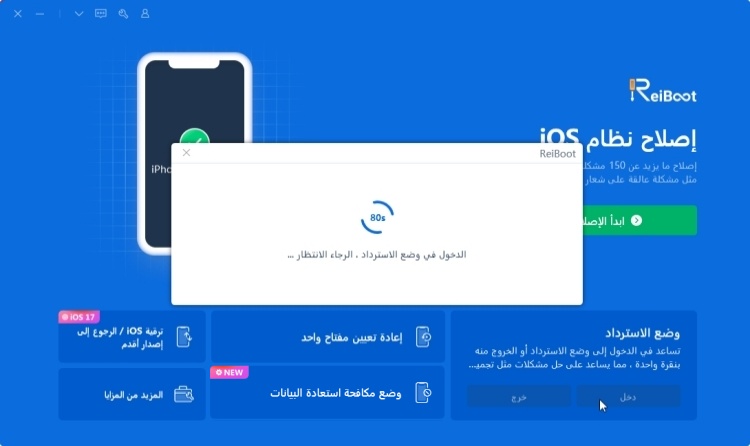
سيتم إعادة تشغيل جهاز iPhone وعرض رسالة "اتصال بـ iTunes أو الكمبيوتر" على الشاشة.

إذا كنت ترغب في الخروج من وضع الاسترداد بسهولة، إليك كيفية الخروج من وضع الاسترداد على iPhone 15/16 بضغطة واحدة مجانًا:
قم بتوصيل iPhone 15/16 بجهاز الكمبيوتر الخاص بك. يمكنك النقر على زر الخروج للخروج من وضع الاسترداد بضغطة واحدة.
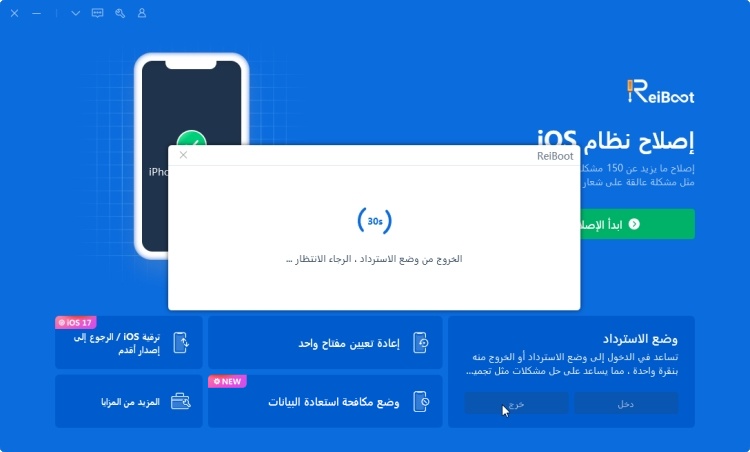
في غضون دقائق قليلة، سيتم إخراج جهاز iPhone 15/16 من وضع الاسترداد.
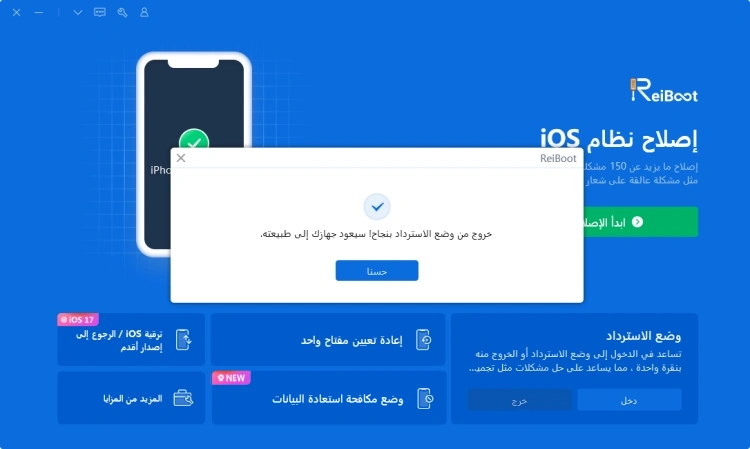
لحل أي مشكلة، فإن أفضل طريقة هي معرفة كيفية وضع iPhone 15/16 في وضع الاسترداد والخروج منه. العديد من الحلول مرتبطة بهذه الطريقة. المشكلة الوحيدة هي أنه لا يمكنك القيام بذلك يدويًا عندما يكون جهاز iPhone غير مستجيب. ستحتاج إلى جهاز Mac لتطبيق هذه الطريقة. يمكنك استخدام جهاز شخص آخر إذا لم يكن لديك جهاز.
اضغط على زر رفع الصوت وكن سريعًا في تحريره. الآن، كرر نفس الأمر مع زر خفض الصوت.

إذا لم تتمكن من القيام بالطريقة أعلاه، فإن أفضل أداة خارجية، ReiBoot، يمكنها القيام بذلك بسهولة. يمكنها حتى إدخالك وإخراجك من الوضع إذا لزم الأمر. لذلك لا داعي للقلق بشأن كيفية الخروج من وضع الاسترداد على iPhone 15/16. إليك كيفية القيام بذلك:
إذا كنت تواجه أي مشكلات صغيرة أو كبيرة وتريد معرفة كيفية إعادة تشغيل أو إعادة تشغيل إجباري لـ iPhone 15/16، فقد جئت إلى المكان المناسب. نحن ندرك أنه يمكن أن يصبح أمرًا مزعجًا للغاية إذا حدث ذلك.
اتبع الخطوات أدناه لتتعلم كيفية إعادة تشغيل جهاز iPhone 15/16 الخاص بك:
اسحب شريط التمرير في الاتجاه المحدد وكن صبورًا لمدة 30 ثانية تقريبًا حتى ينطفئ جهازك.
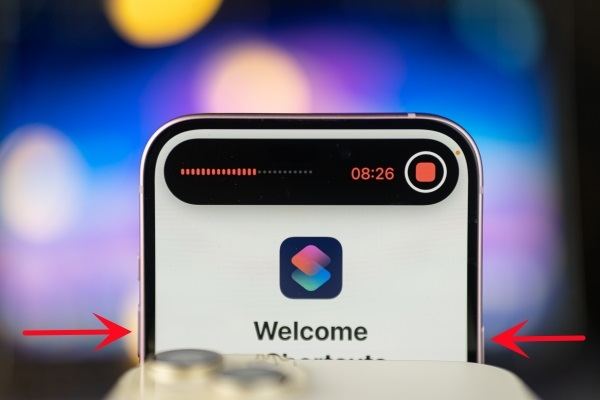
إذا تجمد جهازك، ستحتاج إلى إعادة تشغيله بالقوة؛ إليك الخطوات البسيطة لإعادة تشغيل iPhone 15/16 الخاص بك بالقوة.
في بعض الأحيان، قد تحتاج إلى تمرير شريط تمرير "إيقاف التشغيل".

وضع DFU على iOS هو وضع تحديث البرامج الثابتة للجهاز، حيث يمكنك التحديث إلى أحدث البرامج الثابتة دون أن يتم تشغيل جهاز iOS. يمكن استخدام هذه الطريقة أيضًا للرجوع إلى إصدار سابق من iOS إذا كانت لديك مشاكل مع الإصدار الأخير.
دعونا نتعلم الخطوات الأساسية للدخول في وضع DFU على iPhone 15/16.
إذا كنت تريد الخروج من وضع DFU على iPhone 15/16، فما عليك سوى إعادة تشغيل جهازك بالقوة باتباع الخطوات أدناه.
إذا كنت تريد مشاهدة الدليل الواضح خطوة بخطوة، اضغط على الفيديو التالي:
في هذه المقالة، تعلمنا بعض الأمور المهمة إذا كانت لديك أي مشاكل مع جهاز iPhone 15/16. أولاً، ناقشنا كيفية الدخول أو الخروج من وضع الاسترداد، كيفية إعادة التشغيل أو إعادة التشغيل القسري، وأخيرًا كيفية الدخول أو الخروج من وضع DFU. إذا كنت تريد الدخول أو الخروج من وضع الاسترداد بنقرة واحدة، ببساطة استخدم Tenorshare ReiBoot مجانًا!
ثم اكتب تعليقك
بقلم خالد محمد
2025-12-15 / iPhone 15